Διορθώστε το σφάλμα Windows Update 0x800f0247 στα Windows 11/10
Ορισμένοι χρήστες υπολογιστών ενδέχεται να αντιμετωπίσουν το σφάλμα Windows Update 0x800f0247(Windows Update error 0x800f0247) κατά την εγκατάσταση ορισμένων ενημερώσεων στη συσκευή τους Windows 10 ή Windows 11. Εάν αντιμετωπίζετε παρόμοιο πρόβλημα, μπορείτε να δοκιμάσετε τις λύσεις που παρέχονται σε αυτήν την ανάρτηση για να διορθώσετε το πρόβλημα.
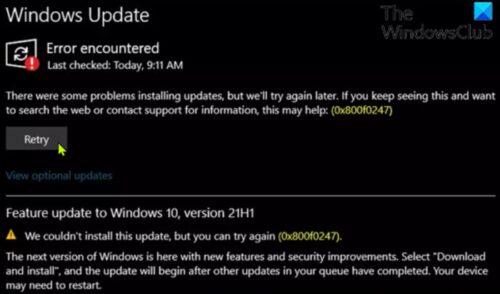
Οι έρευνες αποκαλύπτουν ότι αυτός ο κωδικός σφάλματος υποδεικνύει πάντα καταστροφή είτε στα αρχεία συστήματος είτε στο μητρώο. Αυτό συμβαίνει συνήθως επειδή η ενημέρωση δεν ήταν κατάλληλη για το σύστημα ή τα Windows(Windows) δεν μπόρεσαν να εγκαταστήσουν την ενημέρωση λόγω ελαττωματικού μητρώου ή κατεστραμμένων αρχείων συστήματος.
Οι πιο πιθανοί ένοχοι για το σφάλμα περιλαμβάνουν:
- Μη συμβατή ενημέρωση προγράμματος οδήγησης υλικού.
- Κατεστραμμένος(Bad) τομέας ή κατεστραμμένος πίνακας εκχώρησης αρχείων.
- Κατεστραμμένα αρχεία συστήματος.
- Καταστροφή Component Store.
Ενδέχεται να δείτε την παρακάτω εικόνα όταν αντιμετωπίσετε αυτό το σφάλμα.
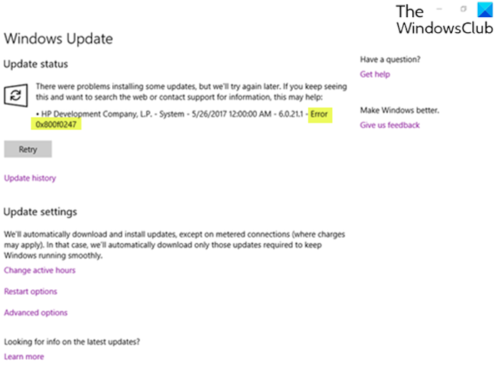
Διορθώστε το σφάλμα Windows Update 0x800f0247
Εάν αντιμετωπίζετε αυτό το σφάλμα Windows Update 0x800f0247(Windows Update error 0x800f0247) στη συσκευή σας Windows 10/11, μπορείτε να δοκιμάσετε τις προτεινόμενες λύσεις παρακάτω χωρίς ιδιαίτερη σειρά και να δείτε εάν αυτό βοηθά στην επίλυση του προβλήματος.
- Εκτελέστε το Windows Update Troubleshooter
- Εκτελέστε σάρωση SFC και DISM
- Εκτελέστε το CHKDSK
- Εκτελέστε την Εκκαθάριση δίσκου
- Απενεργοποιήστε τις αυτόματες ενημερώσεις προγραμμάτων οδήγησης για το υλικό(Hardware)
- Επιδιορθώστε το Windows Update Component Store(Repair Windows Update Component Store)
- Χρησιμοποιήστε το Windows Update Assistant
Ας ρίξουμε μια ματιά στην περιγραφή της διαδικασίας που περιλαμβάνει καθεμία από τις λύσεις που αναφέρονται.
1] Εκτελέστε το Windows Update Troubleshooter(Run Windows Update Troubleshooter)
Πρώτα και κύρια, αυτή η λύση απαιτεί να εκτελέσετε το ενσωματωμένο Windows Update Troubleshooter και να δείτε εάν αυτό βοηθά στην επίλυση του ζητήματος του σφάλματος 0x800f0247 του Windows Update(Windows Update error 0x800f0247) . Εάν όχι, δοκιμάστε την επόμενη λύση.
2] Εκτελέστε σάρωση SFC και DISM
Εδώ, μπορείτε να εκτελέσετε μια σάρωση SFC και να δείτε αν αυτό βοηθά. Για την περίπτωση κατεστραμμένων αρχείων συστήματος ενημέρωσης των Windows , μπορείτε να χρησιμοποιήσετε το εργαλείο DISM για να διορθώσετε κατεστραμμένα αρχεία συστήματος ενημέρωσης των Windows .
Δοκιμάστε την επόμενη λύση εάν κανένα από τα εργαλεία δεν λειτούργησε για εσάς.
3] Εκτελέστε το CHKDSK
Αυτή η λύση απαιτεί να εκτελέσετε το CHKDSK(run CHKDSK) για να επιδιορθώσετε κατεστραμμένους τομείς που θα μπορούσαν επίσης να προκαλούν το σφάλμα.
4] Εκτελέστε την Εκκαθάριση δίσκου
Ο φάκελος Windows.old περιέχει προγράμματα οδήγησης υλικού όπως ο εκτυπωτής, ενώ η τρέχουσα εγκατάσταση των Windows όχι – επομένως τα δεδομένα σε κατεστραμμένη κατάσταση προέρχονται από τα προηγούμενα αρχεία εγκατάστασης και στέλνουν το μήνυμα σφάλματος. Σε αυτήν την περίπτωση, θα πρέπει να εκτελέσετε την Εκκαθάριση δίσκου(run Disk Cleanup) και να βεβαιωθείτε ότι έχετε διαγράψει πλήρως τα προηγούμενα αρχεία εγκατάστασης των Windows ( Windows.old (Windows))(Windows.old) .
5] Απενεργοποιήστε(Disable) τις αυτόματες ενημερώσεις προγραμμάτων οδήγησης για το Υλικό(Hardware)
Αυτή η λύση απαιτεί να απενεργοποιήσετε τις αυτόματες ενημερώσεις προγραμμάτων οδήγησης για το υλικό(disable automatic driver updates for hardware) .
6] Επαναφέρετε το Windows Update Component Store
Μπορείτε να χρησιμοποιήσετε το Εργαλείο Reset Windows Update Agent(Reset Windows Update Agent Tool) ή αυτή τη δέσμη ενεργειών PowerShell(PowerShell script) ή να επαναφέρετε μη αυτόματα κάθε στοιχείο του Windows Update στις προεπιλογές(manually reset each Windows Update component to default) .
7] Χρησιμοποιήστε το Windows Update Assistant
Εάν τίποτα δεν βοηθά, μπορείτε να χρησιμοποιήσετε το Windows Update Assistant για να εγκαταστήσετε την Ενημέρωση δυνατοτήτων.
Ελπίζω αυτό να βοηθήσει!
Σχετικό(Related) : Τρόπος χρήσης πιστοποιημένων διακομιστών μεσολάβησης για τη διόρθωση σφαλμάτων εγκατάστασης του (Installation)Windows Update και της εφαρμογής Microsoft Store .
Related posts
Διορθώστε το σφάλμα Windows Update 0x80070422 στα Windows 10
Διορθώστε το σφάλμα Windows Update 0x8e5e03fa στα Windows 10
Διορθώστε το σφάλμα Windows Update 0x80070659
Διορθώστε το σφάλμα Windows Update 0x80240439 στα Windows 10
Διορθώστε το σφάλμα Windows Update 0x80070541 στα Windows 10
Πώς να διορθώσετε τον κωδικό σφάλματος του Windows Update 80244010
Διορθώστε το σφάλμα Windows Update 0x800f0831
Διορθώστε το σφάλμα Windows Update 0x8007042B
Διορθώστε το σφάλμα Windows Update 0x800703ee
Διορθώστε το σφάλμα Windows Update 0x80070005
Διορθώστε το σφάλμα Windows Update 0x800f0984 στα Windows 10
Διορθώστε το σφάλμα Windows Update 0x8007043c
Διορθώστε τον κωδικό σφάλματος 0x80072EE6 των Windows Server Update Services
Διορθώστε το σφάλμα Windows Update 0x8007065e. Η εγκατάσταση της ενημέρωσης λειτουργιών απέτυχε
Διορθώστε τον κωδικό σφάλματος 800F0A13 του Windows Update
Διορθώστε τον κωδικό σφάλματος 0x80240016 του Windows Update
Διορθώστε το σφάλμα Windows Update 0xc0020036 στα Windows 10
Διορθώστε τον κωδικό σφάλματος του Windows Update 0x800700c1
Διορθώστε το σφάλμα Windows Update 0x80070bc2 στα Windows 11/10
Διορθώστε το σφάλμα Windows Update 0x80240035
